グラフ ビューは、グラフ エディタ(Graph Editor)にキーとカーブが表示される領域です。グラフ エディタ(Graph Editor)内のグラフ ビューの場所については、「グラフ エディタ(Graph Editor)インタフェースの概要」を参照してください。
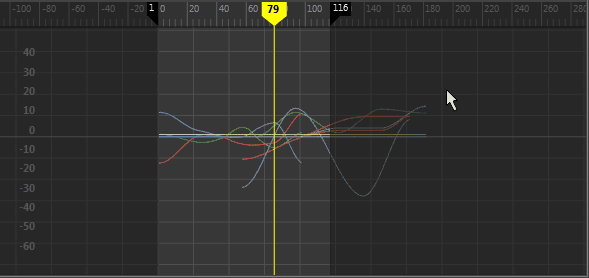
グラフ エディタ(Graph Editor)のグラフ ビューには、アニメーション カーブ セグメントやキー、キー接線が表示されます。
グラフ エディタ(Graph Editor)内の任意の場所を右クリックすると、グラフ エディタ(Graph Editor)メニュー バーと同じメニュー項目のポップアップ メニューが開きます。
また、ツール バーにあるグラフ エディタ(Graph Editor)のほかに、選択ツール(Select Tool)、移動ツール(Move Tool)、スケール ツール(Scale Tool)を使用して、グラフ エディタ(Graph Editor)のグラフ ビュー内にあるキーを操作することもできます。
グラフ エディタ(Graph Editor)のタイム ルーラー

タイム ルーラーは、グラフ エディタ(Graph Editor)に沿って表示されるルーラーです。このルーラーでタイム マーカーをドラッグして、特定の位置にキーを設定できます。
カラー(Color)設定でタイム ルーラーのバックグラウンドのカラー、時間ラベル(数値)、およびタイム ルーラーのマークを変更できます。
グラフ エディタ(Graph Editor)の再生範囲のシェーディング(Play Range Shade)
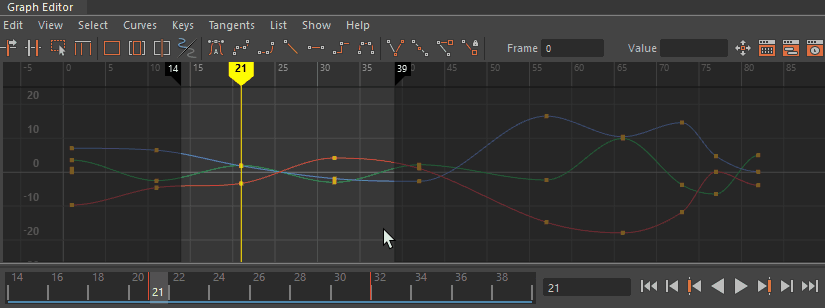
グラフ エディタ(Graph Editor)のビュー(View)メニューに、グラフ エディタ再生範囲のシェード(Graph Editor > Play Range Shade)を非表示にする設定や、ロックする設定があります。
選択ツール(Select Tool)
グラフ ビュー内のカーブやセグメント、接線、キーを選択するには、選択ツール(Select Tool)を使用します。
マウスのボタンを押しながらドラッグした領域内に含まれるコンテンツ(カーブやセグメント、接線、キー)を選択します。アニメーション カーブ、接線ハンドル、またはキー ポイントをクリックして個々の項目を選択できます。
キー移動ツール(Move Keys Tool)
グラフ ビュー内のコンポーネントの選択または移動を行う場合は、キー移動ツール(Move Keys Tool)を使用します。
移動ツール(Move Tool)のキーの移動(Move Key)オプションは、グラフ エディタ(Graph Editor)がアクティブな場合にだけ使用できます。
「キー移動(Move Keys)」(「グラフ エディタの編集メニュー」内)を参照してください。